Google Foto’s delen werkt niet? Hier zijn 9 manieren om het probleem te verhelpen
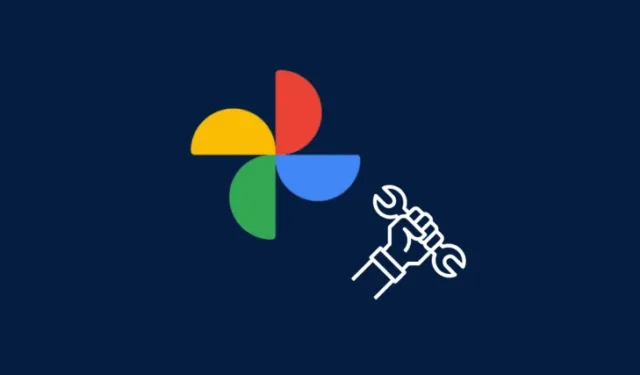
Wat te weten
- Er zijn verschillende redenen waarom het delen van Google Foto’s mogelijk niet werkt.
- Enkele van de oplossingen zijn onder meer ervoor zorgen dat er eerst een back-up wordt gemaakt van gedeelde items, dat de ontvangers een Google Foto’s-account hebben en dat ze niet in uw geblokkeerde lijst staan.
- Om foto’s en video’s van originele kwaliteit te delen, schakelt u ‘Fotolocatie delen’ in vanuit de opties.
- Andere oplossingen zijn onder meer het wissen van app-cache en gegevens, het updaten of opnieuw installeren van Google Foto’s, delen op de Google Foto’s-website of delen via een gemaakte link.
Ondanks al zijn back-up- en deelfuncties is Google Foto’s niet zonder problemen. Of het nu gaat om problemen bij het delen met een partner, het delen van foto’s van originele kwaliteit of het delen van foto’s en video’s in het algemeen met anderen, Google Foto’s schiet zo nu en dan tekort. Gelukkig zijn er een aantal beproefde manieren om dergelijke problemen op te lossen.
Google Foto’s delen werkt niet? Hier leest u hoe u dit kunt oplossen
Er kunnen verschillende dingen misgaan als je foto’s en video’s deelt via Google Foto’s. Hier vindt u alle oplossingen die u kunt toepassen.
Tenzij u foto’s deelt met een gemaakte link, moet iedereen met wie u de foto’s deelt, een Google-account hebben. Ongeacht of de persoon een Android- of iOS-apparaat gebruikt, zorg ervoor dat deze is ingelogd op zijn Google-account. Zodra ze dat hebben gedaan, kunnen ze de foto’s en video’s bekijken via de optie ‘Delen’ naast hun profielpictogram in de rechterbovenhoek.
Het niet kunnen delen van foto’s en video’s in de originele kwaliteit is een ander veelvoorkomend probleem waarmee gebruikers vaak worden geconfronteerd. Dit is echter iets dat eenvoudig kan worden opgelost door de optie ‘Fotolocaties delen’ in te schakelen.
Om ‘Fotolocaties delen’ in te schakelen voor foto’s en albums met gemaakte links, volgt u deze stappen:
- Tik op Delen en selecteer de albums of items .
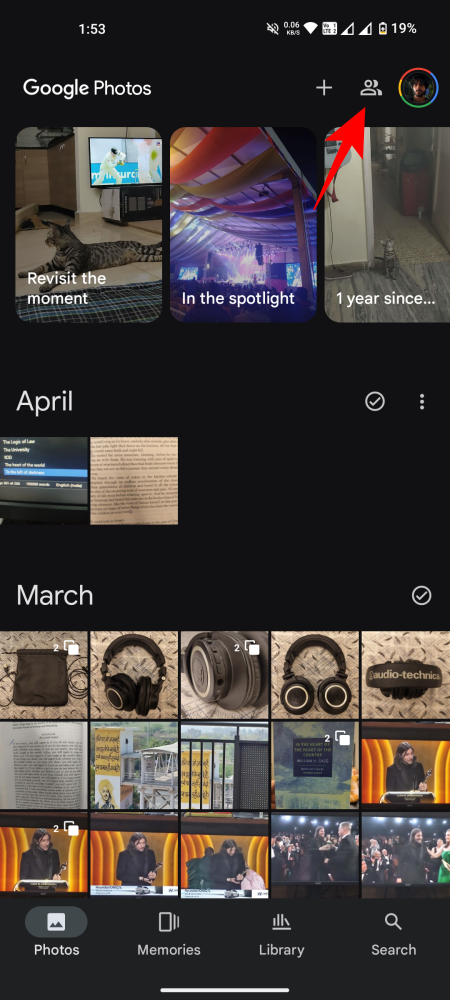
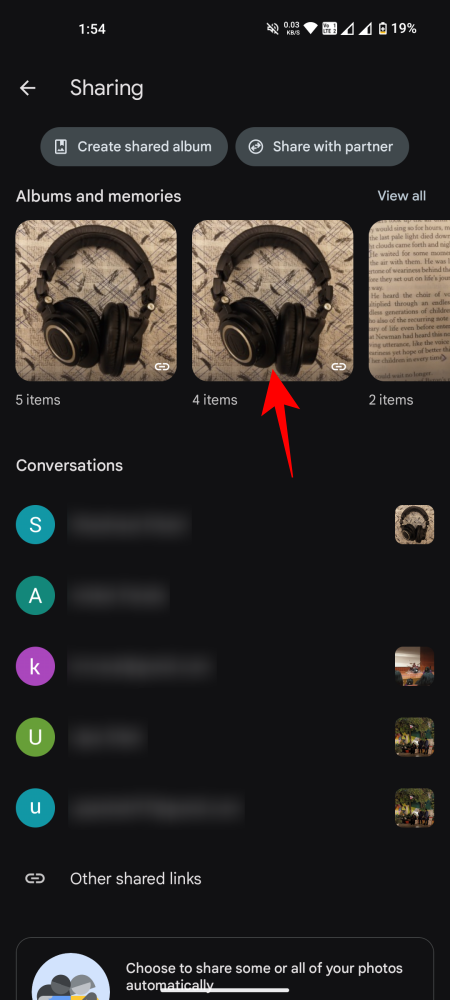
- Tik op het linkpictogram en schakel Fotolocaties delen in .

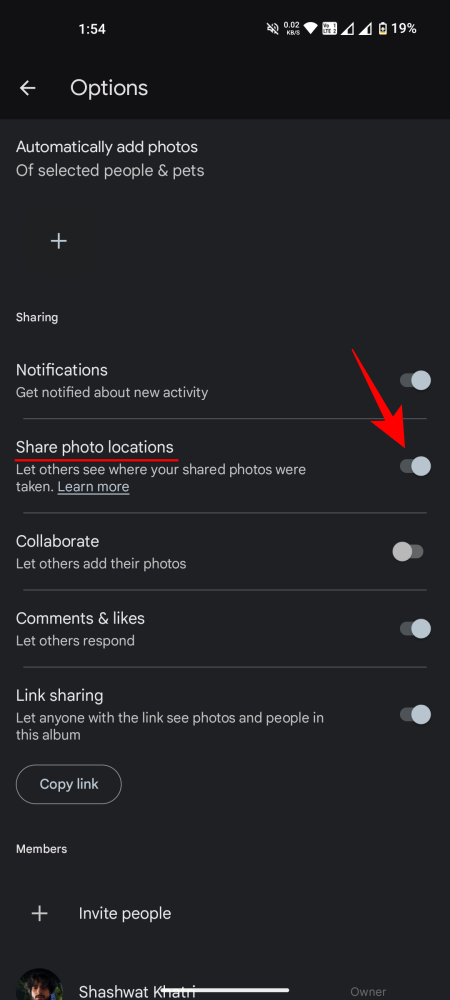
Volg deze stappen om fotolocaties in te schakelen voor items die in gesprekken worden gedeeld:
- Tik op Delen en selecteer vervolgens onder ‘Gesprekken’ het account waarmee u de items hebt gedeeld.
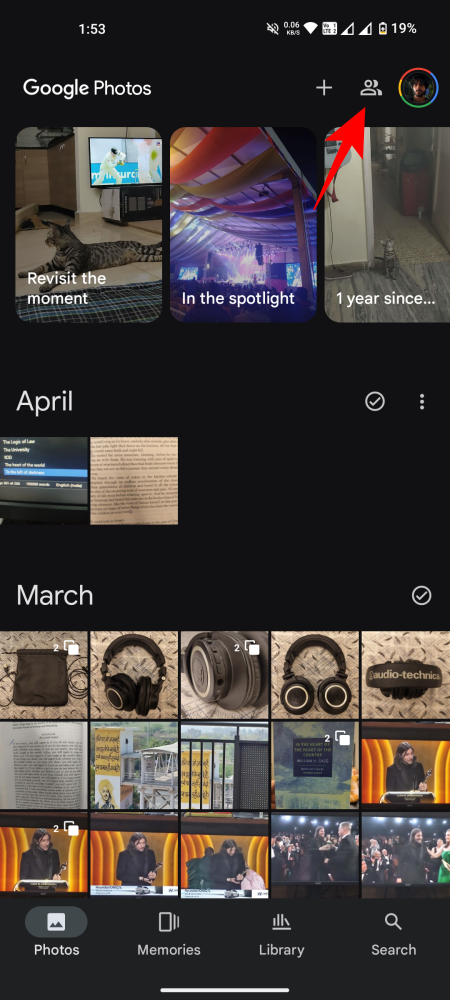
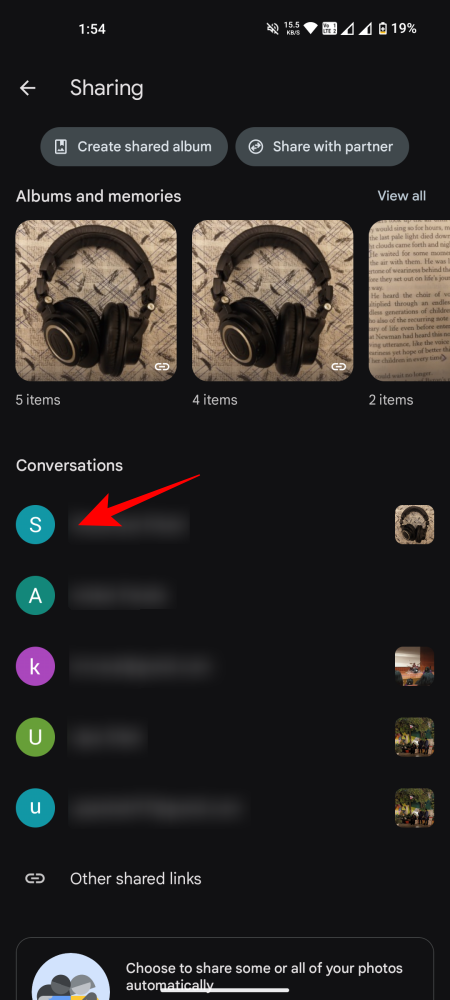
- Tik op het pictogram met de drie stippen in de rechterbovenhoek, selecteer Opties en schakel Fotolocaties delen in .

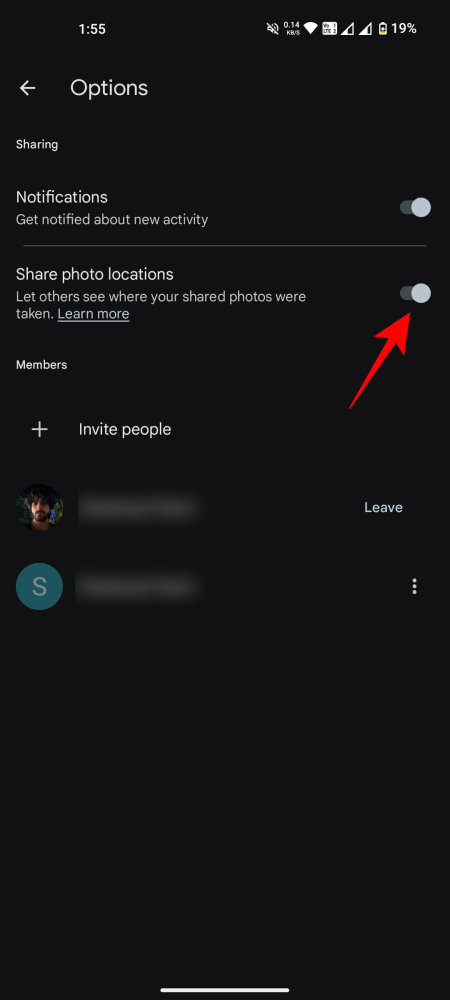
De reden waarom het delen van fotolocaties leidt tot het delen van originele foto’s en video’s van (hogere) kwaliteit is deze: om de mogelijkheid te bieden om fotolocaties wel en niet met anderen te delen, moet Google twee varianten van hetzelfde bestand opslaan. Maar als u ze allebei in de oorspronkelijke kwaliteit opslaat, neemt er extra ruimte in beslag, wat niet altijd haalbaar is, aangezien het extra geld kost. Hoewel Google dit nergens vermeldt, is het door meerdere gebruikers op Reddit besproken en bevestigd .
FIX 3: Upload handmatig foto’s naar een back-up voordat u ze deelt
Het delen van foto’s kan ook problemen opleveren als er geen goede back-up van de items is gemaakt vanuit de galerij-app op uw telefoon naar de Google Foto’s-app. U kunt als volgt handmatig een back-up maken van foto’s en video’s op Google Foto’s:
- Tik op Bibliotheek in de onderste rij en selecteer de map met de foto’s en video’s die je wilt delen onder Foto’s op apparaat .
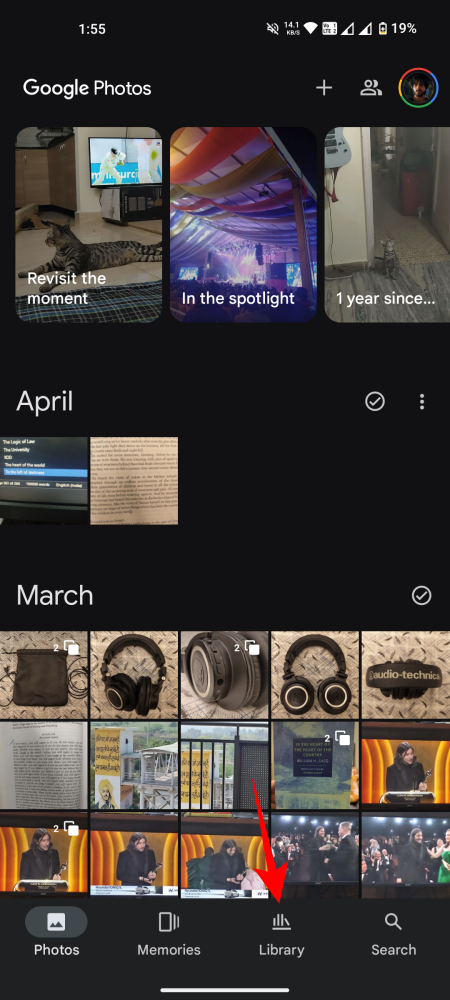
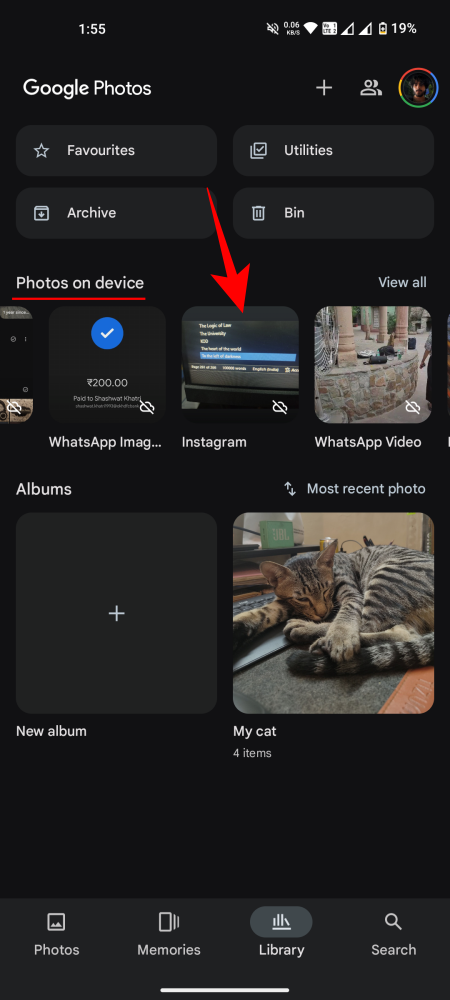
- Druk vervolgens lang op en selecteer alle items waarvan u een back-up wilt maken. Tik vervolgens op het pictogram met de drie stippen in de rechterbovenhoek en selecteer Nu een back-up maken .
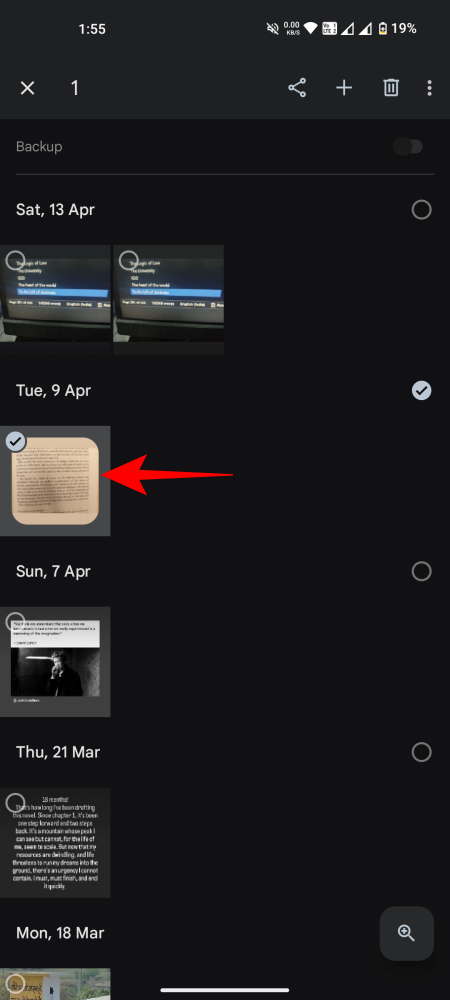
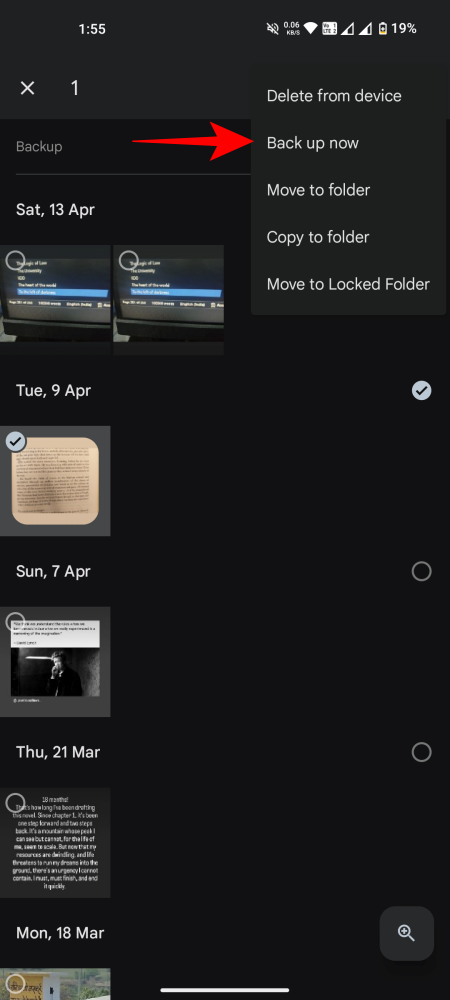
Zodra er een back-up van is gemaakt, probeert u ze opnieuw te delen.
FIX 4: Controleer uw door Google geblokkeerde lijst
Als u eerder de gebruiker heeft geblokkeerd met wie u nu foto’s probeert te delen, kan dat een andere reden zijn waarom u dit probleem ondervindt.
Als u wilt controleren welke gebruikers u heeft geblokkeerd, gaat u naar myaccount.google.com > Mensen en delen > Geblokkeerd .
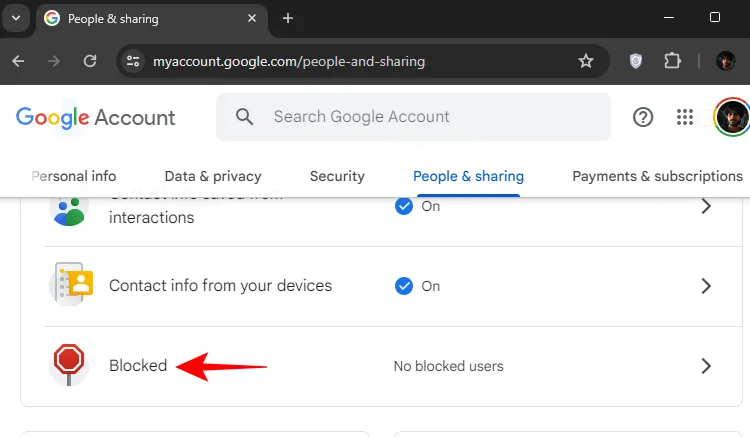
Als u ze in de lijst met geblokkeerde gebruikers vindt, klikt u op de X naast hun naam om ze te deblokkeren voordat u items probeert te delen via Google Foto’s.
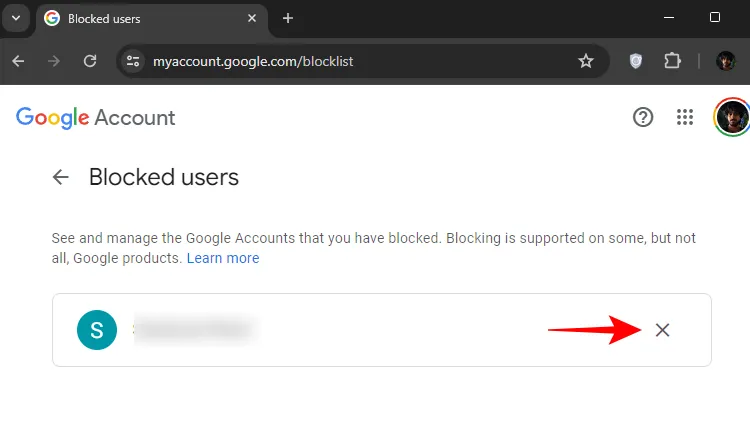
Oplossing 5: Controleer of de ontvanger voldoende Google-opslagruimte heeft
Als de ontvanger geen Google One-abonnement heeft en de opslagruimte bijna vol is, kun je geen foto’s met hem of haar delen. Zodra hun opslagproblemen echter zijn opgelost, door ruimte vrij te maken of een abonnement te nemen, zult u geen problemen meer hebben met het delen van items met hen op Google Foto’s.
FIX 5: Sluit Google Foto’s en start deze opnieuw
Soms hebben de problemen niets te maken met de deelopties, maar met de app zelf. En zoals bij veel dingen in het leven is een herstart vaak alles wat je nodig hebt om alles weer goed te maken. Dus, hoe cliché het ook mag klinken, probeer de app te sluiten en opnieuw te starten voordat u de foto’s opnieuw probeert te delen.
Oplossing 6: App-cache en gegevens wissen
Om ervoor te zorgen dat de app zelf niet wordt geteisterd door corruptie, wist u de verzamelde app-cache en gegevens. Ga hiervoor naar Instellingen > Apps > Google Foto’s > Opslag en cache op je telefoon .
Oplossing 7: update Google Foto’s
Net als elke andere app kan Google Foto’s ook fouten bevatten. Gelukkig lossen nieuwe updates dergelijke problemen vaak ook op. Zorg er dus voor dat je de app update of, als er geen update beschikbaar is via de Play Store of de App Store, Google Foto’s opnieuw installeert.
Als de Google Foto’s-app de oorzaak van alle problemen is, kun je een computer gebruiken en foto’s delen vanaf photos.google.com . Daar vindt u alle beschikbare opties voor delen. Zorg ervoor dat de ontvanger niet is geblokkeerd en dat er een back-up is gemaakt van het bestand dat u probeert te delen en dat het beschikbaar is op Google Foto’s.
Oplossing 9: Probeer te delen via een link
Als u geen foto’s kunt delen met andere Google-gebruikers, kunt u proberen hiervoor een link te maken. Eenmaal gemaakt, kan de link met iedereen in elke app worden gedeeld, zodat ze de items kunnen bekijken, ongeacht of ze een Google-account hebben of niet.
We hopen dat een van de bovengenoemde oplossingen je heeft geholpen om uit de problemen te komen en weer foto’s en video’s met anderen te kunnen delen. Tot de volgende keer!



Geef een reactie